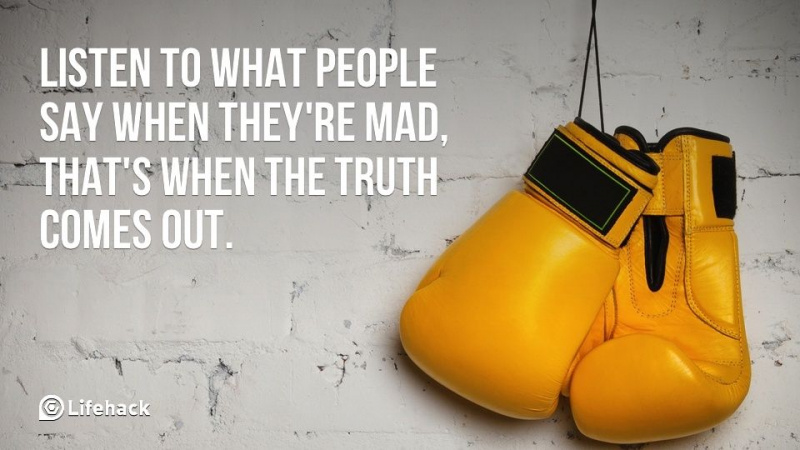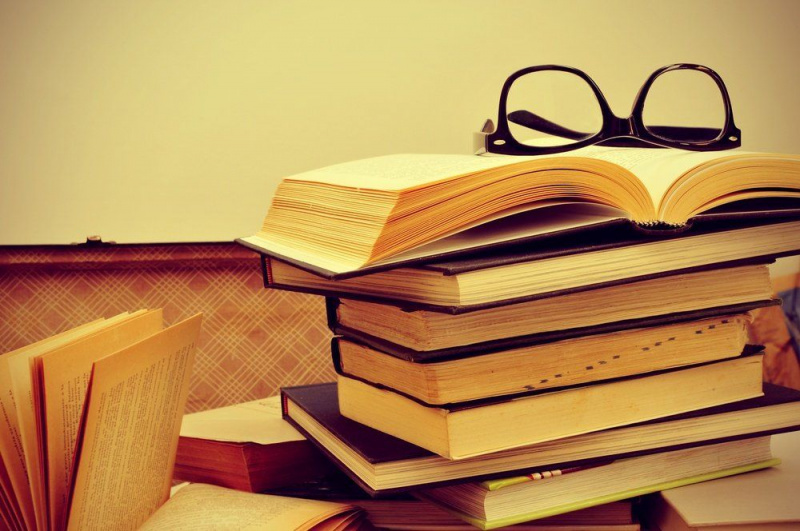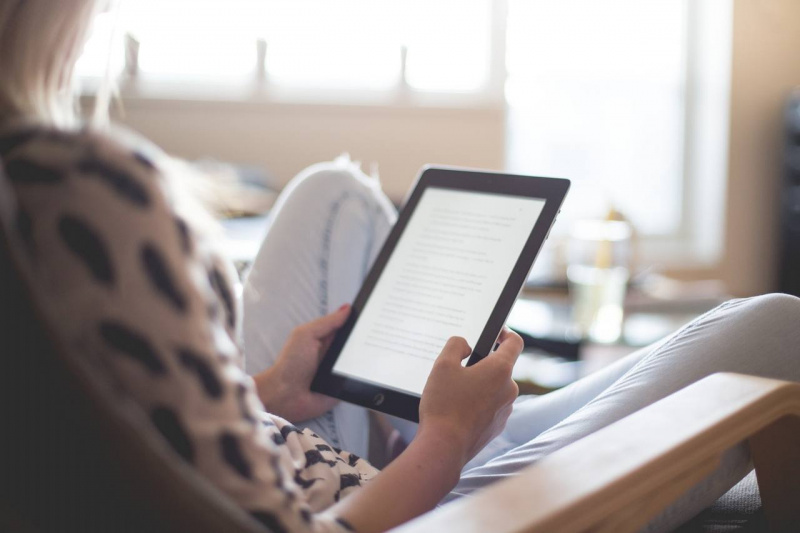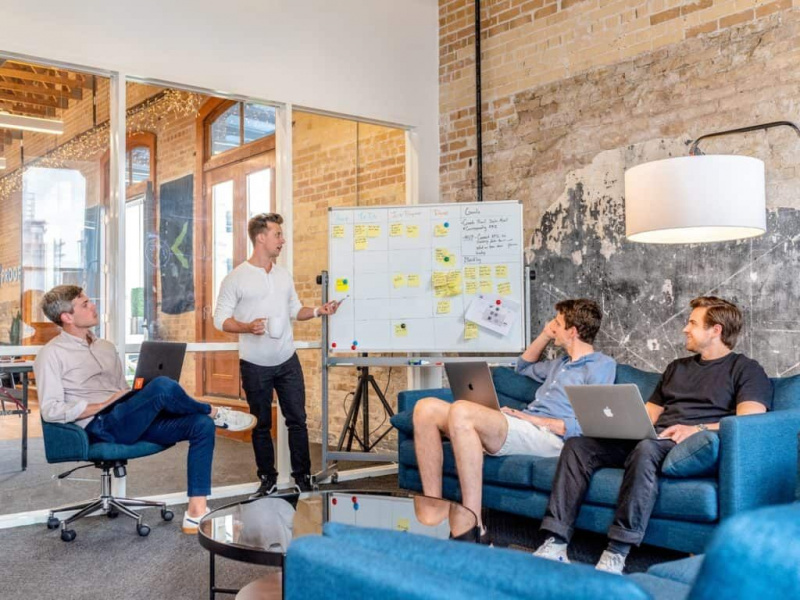10 consejos que pueden convertir a cualquiera en un experto en Microsoft Word
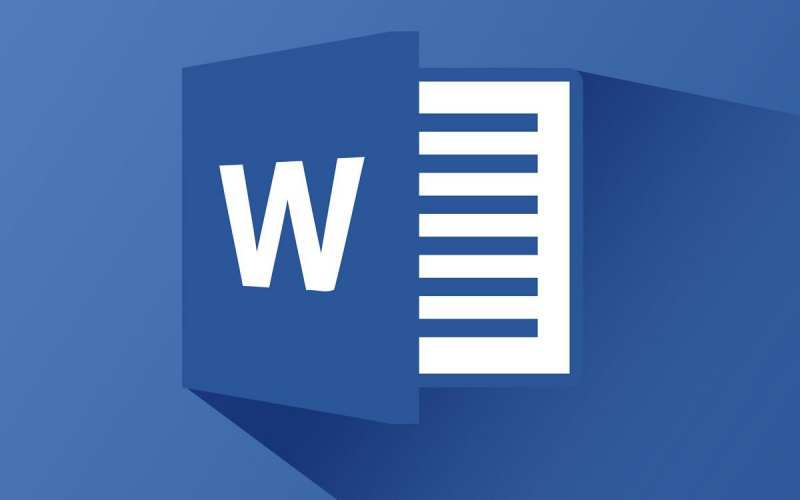
Microsoft Office es una de las suites de oficina más populares que existen. Lo utilizan empresas tanto grandes como pequeñas. Existen versiones para estudiantes universitarios y para uso doméstico. Está disponible tanto para PC como para Mac y se dice en Internet que eventualmente estará disponible para algunas distribuciones de Linux. Aunque la mayoría de la gente lo usa, la mayoría de la gente no lo usa en todo su potencial. Aquí hay 11 consejos increíbles para mejorar en Microsoft Word.
1. Ver todos los símbolos en Microsoft Word

Cuando escribes espacios y presionas el botón Enter, no ves mucho, pero eso no significa que no haya nada allí. En realidad, hay símbolos y caracteres en todo su documento de Microsoft Word y es posible que ni siquiera lo sepa. Si desea verlos todos, vaya a Archivo, luego Opciones, luego Mostrar, y seleccione Mostrar siempre estas marcas de formato en la pantalla. También puede activar el modo de borrador para ver lo que no hace el primero yendo al menú Ver y configurándolo en Vista de borrador.
2. Domina el párrafo

Te sorprendería saber cuántas formas puedes dar formato a un párrafo. Puede sangrar la primera oración o puede sangrar cada dos líneas excepto la primera línea. Además, la marca de párrafo (que se muestra arriba) es bastante poderosa. Contiene información sobre cómo se formatea cada párrafo, lo que puede hacerlos bastante poderosos. Si copia un párrafo completo con la marca de párrafo, también terminará copiando el formato. Si no copia la marca con el párrafo, el párrafo se pegará sin formatear.Publicidad
3. Secciones maestras

Al utilizar las distintas pausas en Microsoft Word, puede organizar mejor sus documentos. La mejor forma de hacerlo es mediante el uso de secciones. Puede acceder al menú de pausas en el menú Diseño de página. Microsoft Office no ve las páginas como tú y yo las vemos. Ven secciones. Si configura su documento en secciones, puede formatear cada sección de forma independiente y tener mucho más control del que normalmente tendría si todo estuviera en una sección.
4. Usa estilos

Los estilos son increíblemente poderosos. Si crea una plantilla de estilo, puede usarla una y otra vez para cualquier documento. Si escribe muchas notas, puede crear un estilo de nota. Puede repetir el proceso para prácticamente cualquier tipo de documento. Para ver los estilos existentes, vaya a la pestaña Inicio en Word. Puede hacer clic en la flecha hacia abajo para crear la suya propia. Si escribe mucho con un estilo similar, definitivamente vale la pena convertirlo en un estilo para no tener que formatear tanto y ahorrarse algo de tiempo.
5. Prepare su documento antes de escribir
Publicidad

Siempre es una buena idea tener una idea de su formato antes de comenzar a completar los espacios en blanco. De esa manera, puede formatear sus encabezados, párrafos, estilos, etc., todo antes de armar su documento. Hacerlo puede permitirle modificar su documento antes de hacerlo para asegurarse de que todo encaje correctamente. No hay nada más frustrante que copiar y pegar información y que el formato sea incorrecto.
6. Configure sus opciones de pegado

Lo crea o no, realmente puede controlar cómo Microsoft Office maneja el pegado de palabras. Esto se puede lograr haciendo clic en el botón de Office (el logotipo en la parte superior izquierda), navegando a Opciones de Word y luego a Avanzado. Desde allí, debería poder ver una opción Cortar, Copiar y Pegar que le permitirá configurar sus opciones. Esto puede permitirle hacer cosas como deshabilitar los hipervínculos al pegar y otras opciones de formato para hacer la vida más fácil.
7. Utilice formato de justificación completo

Una opción a menudo desconocida en Word es la capacidad de usar formato de justificación. Puedes ver un ejemplo de esto arriba. Básicamente, solo significa que los márgenes izquierdo y derecho están perfectamente alineados. Word puede hacer esto alterando el espaciado de las palabras en cada línea para que se alineen. Esto le da a los documentos un aspecto profesional y formal. Para usar esto, haga clic en el logotipo de Office, luego en Opciones de Word y luego en Avanzado. Expanda las Opciones de diseño y podrá configurarlo allí.Publicidad
8. Ocultar la interfaz de la cinta

Para aquellos que no lo sepan, la interfaz de cinta es la barra de herramientas que se encuentra en la parte superior de Microsoft Word. Algunas personas lo disfrutan y otras lo encuentran distraído y demasiado ocupado. Afortunadamente, existe una manera fácil de deshacerse de la cinta. Con Word abierto, haga clic en CTRL + F1. La cinta desaparecerá. Repite el proceso para que vuelva a aparecer.
10. Elimina todo el formato.

A veces es necesario ampliar el formato y empezar de nuevo. El formateo puede desorganizarse y su documento puede terminar luciendo mal. Cuando esto sucede, probablemente sea mejor empezar de nuevo desde el principio. Para hacer esto, seleccione cualquier fragmento de texto del que desee eliminar el formato y haga clic en el botón como se muestra en la captura de pantalla anterior. El formato se eliminará y solo quedará texto.
11. Utilice Spike para copiar y pegar.
Publicidad

Pegar picos es realmente muy divertido. Esta es la premisa. Corta varias palabras de un documento y luego puede pegarlas todas juntas. En realidad, no existe un caso de uso específico para esta herramienta, pero sabrá cuándo la necesita. Para usarlo, use CTRL + F3 para copiar. Puedes hacer esto tantas veces como quieras. Cuando pegue como de costumbre, pegará todo lo que copió usando el comando CTRL + F3. Esto puede resultar útil para recopilar fragmentos de un documento y juntarlos.
Con estos trucos y un poco de práctica, podrá crear documentos asombrosos que se verán limpios y profesionales. En un lugar de palabras donde el simple hecho de saber cómo usar Word ya no es suficiente, estos consejos pueden darle una pequeña ventaja que lo hará destacar.
Crédito de la foto destacada: New Horizons a través de newhorizons.com